publicité
▼
Scroll to page 2
of 62
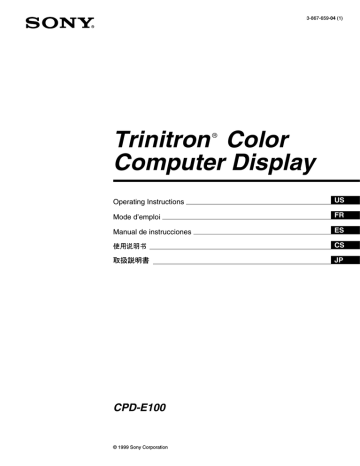
3-867-659-04 (1) US Mode d’emploi FR ES CS JP CPD-E100 Hinweise • Aus ergonomischen Gründen wird empfohlen, die Grundfarbe Blau nicht auf dunklem Untergrund zu verwenden (schlechte Erkennbarkeit, Augenbelastung bei zu geringem Zeichenkontrast). • Aus ergonomischen Gründen (flimmern) sollten nur Darstellungen bei Vertikalfrequenzen ab 70 Hz (ohne Zeilensprung) verwendet werden. • Die Konvergenz des Bildes kann sich auf Grund des Magnetfeldes am Ort der Aufstellung aus der korrekten Grundeinstellung verändern. Zur Korrektur empfiehlt es sich deshalb, die Regler an der Frontseite für Konvergenz so einzustellen, daß die getrennt sichtbaren Farblinien für Rot, Grün und Blau bei z.B. der Darstellung eines Buchstabens zur Deckung (Konvergenz) gelangen. Siehe hierzu auch die Erklärungen zu Konvergenz. NOTICE Cette notice s’applique aux Etats-Unis et au Canada uniquement. Si cet appareil est export* aux Etats-Unis ou au Canada, utiliser le cordon d’alimentation portant la mention UL LISTED/CSA LABELLED et remplissant les conditions suivantes: SPECIFICATIONS Type de fiche Fiche Nema 5-15 broches Cordon Type SVT ou SJT, minimum 3 × 18 AWG Longueur Maximum 15 pieds Tension Minimum 7 A, 125 V INFORMATION Ce produit est conforme aux normes du Swedish National Council for Metrology de décembre 1990 (MPR II) en ce qui concerne les fréquences très basses (VLF) et extrêmement basses (ELF). As an ENERGY STAR Partner, Sony Corporation has determined that this product meets the ENERGY STAR guidelines for energy efficiency. Hinweis Dieses Gerät erfüllt bezüglich tieffrequenter (very low frequency) und tiefstfrequenter (extremely low frequency) Strahlung die Vorschriften des „Swedish National Council for Metrology (MPR)“ vom Dezember 1990 (MPR II). INFORMACIÓN Este producto cumple las normas del Consejo Nacional Sueco para Metrología (MPR) emitidas en diciembre de 1990 (MPR II) para frecuencias muy bajas (VLF) y frecuencias extremadamente bajas (ELF). Dieses Garät entspricht den folgenden europäischen EMVVorschriften für Betrieb in Wohngebieten, gewerblicher Gebleten und Leichtindustriegebieten. EN55022/1994 Klasse B EN50082-1/1997 EN61000-3-2/1995 2 3 US 90° 15° 90° 5° 4 Centering dots Front Rear MENU RESET AC IN MENU RESET US 1 2 3 4 5 6 7 8 9 10 11 12 13 14 15 Pin No. Signal 1 Red 2 Green 3 Blue 4 ID (Ground) 5 DDC Ground* 6 7 Green Ground 8 Blue Ground 9 DDC + 5V* 10 Ground 11 12 13 H. Sync 14 V. Sync 15 Data Clock (SCL)* 5 AC IN AC IN AC IN IBM PC/AT or compatible computer 6 LANGUAGE / INFORMAT I ON ENGL I SH DEUT SCH ESPAÑOL SE L ECT US FRANÇA I S I T A L I ANO 7 H - S I ZE 26 SE L ECT V - S I ZE / CENTER V - S I ZE 26 SE L ECT P I N / P I N BALANCE PIN 26 SE L ECT KEY / KEY BALANCE KEY 26 SE L ECT ROTAT I ON ZOOM Z OOM 26 EX I T 8 COLOR USER 5000 K 6500 K 9300 K R G B 50 50 50 SE L ECT LANGUAGE / INFORMAT I ON ENGL I SH DEUT SCH ESPAÑOL SE L ECT FRANÇA I S I T A L I ANO DEGAUSS / CANCEL MOI RE D EGA U S S ON SE L ECT FRONT MENU MENU 26 26 6 8 . 7 kHz 8 5 . 0Hz 1 0 2 4X7 6 8 REAR US RESET 9 To To PIN H-SIZE PIN BALANCE H-CENTER 10 To V-SIZE V-CENTER To KEY KEY BALANCE 11 US RESET 12 normal operation ≤ 95 W green ≤5W orange** 0W off * Input signal condition 13 US Picture is fuzzy 14 White does not look white LANGUAGE / INFORMAT I ON MODE L : CPD - E 1 0 0 SER I A L : 1 2 3 4 5 6 7 8 MANUF ACTURED : 2 0 0 0 - 5 2 SE L ECT 15 US Viewable image size Resolution Maximum MENU RESET 16 Table des Matières Précautions. . . . . . . . . . . . . . . . . . . . . . . . . . . . . . . . . . . . . . . . . . . . 4 Identification des composants et des commandes . . . . . . . . . . . . . . 5 Installation . . . . . . . . . . . . . . . . . . . . . . . . . . . . . . . . . . . . .6 1re étape: Raccordez le moniteur à votre ordinateur. . . . . . . . . . . . 6 2e étape: Branchez le cordon d’alimentation . . . . . . . . . . . . . . . . . . 6 3e étape: Mettez le moniteur et l’ordinateur sous tension . . . . . . . . 7 Sélection de la langue d’affichage des menus (LANGUE/ INFORMATION) . . . . . . . . . . . . . . . . . . . . . . . . . . . . . . . . . . . . . . . . 7 Personnalisation de votre moniteur. . . . . . . . . . . . . . . . .8 • Trinitron est une marque commerciale déposée de Sony Corporation. • Macintosh est une marque commerciale sous licence d’Apple Computer, Inc., déposée aux Etats-Unis et dans d’autres pays. • Windows et MS-DOS sont des marques déposées de Microsoft Corporation aux Etats-Unis et dans d’autres pays. • IBM PC/AT et VGA sont des marques commerciales déposées d’IBM Corporation aux Etats-Unis. • VESA et DDC sont des marques commerciales de Video Electronics Standard Association. • ENERGY STAR est une marque déposée aux Etats-Unis. • Tous les autres noms de produits mentionnés dans le présent mode d’emploi peuvent être des marques commerciales ou des marques commerciales déposées de leurs sociétés respectives. • Les symboles “” et “” ne sont pas mentionnés systématiquement dans le présent mode d’emploi. Pilotage par menus . . . . . . . . . . . . . . . . . . . . . . . . . . . . . . . . . . . . . . 8 Réglage de la luminosité et du contraste . . . . . . . . . . . . . . . . . . . . . 9 Réglage de la taille horizontale ou du centrage de l’image (TAILLE H/POSITION) . . . . . . . . . . . . . . . . . . . . . . . . . . . . . . . . . . 10 Réglage de la taille verticale ou du centrage de l’image (TAILLE V/POSITION) . . . . . . . . . . . . . . . . . . . . . . . . . . . . . . . . . . 10 Réglage de l’incurvation des côtés de l’image (COUSSIN/PIN BALANCE) . . . . . . . . . . . . . . . . . . . . . . . . . . . . . . 10 Réglage de l’angle des côtés de l’image (TRAPÉZOÏD/PARALLÉL) . . . . . . . . . . . . . . . . . . . . . . . . . . . . . . . 10 Réglage de la rotation de l’image (ROTATION) . . . . . . . . . . . . . . . 11 Agrandir ou réduire l’image (ZOOM) . . . . . . . . . . . . . . . . . . . . . . . 11 Réglage de la couleur de l’image (COULEUR) . . . . . . . . . . . . . . . 11 Réglages supplémentaires (DÉMAGNÉTISÉ/MOIRÉ) . . . . . . . . . . 12 Réinitialisation des réglages . . . . . . . . . . . . . . . . . . . . . . . . . . . . . . 12 Caractéristiques techniques. . . . . . . . . . . . . . . . . . . . . .13 Modes présélectionné et utilisateur . . . . . . . . . . . . . . . . . . . . . . . . 13 Fonction d’économie d’énergie. . . . . . . . . . . . . . . . . . . . . . . . . . . . 13 Dépannage . . . . . . . . . . . . . . . . . . . . . . . . . . . . . . . . . . . .13 Si une fine ligne apparaît à l’écran (fil d’amortissement) . . . . . . . . 13 Messages affichés à l’écran . . . . . . . . . . . . . . . . . . . . . . . . . . . . . . 13 Symptômes et remèdes . . . . . . . . . . . . . . . . . . . . . . . . . . . . . . . . . 14 Fonction d’autodiagnostic . . . . . . . . . . . . . . . . . . . . . . . . . . . . . . . . 16 Spécifications. . . . . . . . . . . . . . . . . . . . . . . . . . . . . . . . . .16 Appendix. . . . . . . . . . . . . . . . . . . . . . . . . . . . . . . . . . . . . . . i Preset mode timing table . . . . . . . . . . . . . . . . . . . . . . . . . . . . . . . . . .i 3 FR Entretien Précautions Avertissement sur le raccordement à la source d’alimentation • Utilisez le cordon d’alimentation fourni. Si vous utilisez un cordon d’alimentation différent, assurez-vous qu’il est compatible avec votre tension d’alimentation secteur locale. Pour les clients aux Etats-Unis Si vous n’utilisez pas le cordon d’alimentation approprié, ce moniteur ne sera pas conforme aux normes FCC en vigueur. Exemple de types de fiches • Nettoyez l’écran à l’aide d’un chiffon doux. Si vous utilisez un produit nettoyant pour vitres, n’utilisez aucun type de produit contenant une solution antistatique ou des additifs similaires parce que vous risquez de rayer le revêtement de l’écran. • Ne frottez pas, ne touchez pas et ne tapotez pas la surface de l’écran avec des objets abrasifs ou aux arêtes vives comme un stylo à bille ou un tournevis. Ce type de contact risque en effet de rayer le tube image. • Nettoyez le châssis, le panneau et les commandes à l’aide d’un chiffon doux légèrement imprégné d’une solution détergente neutre. N’utilisez jamais de tampons abrasifs, de poudre à récurer ou de solvants tels que de l’alcool ou du benzène. Transport pour 100 à 120 V CA pour 200 à 240 V CA • Avant de débrancher le cordon d’alimentation, attendez au moins 30 secondes après avoir actionné le commutateur d’alimentation de manière à permettre la décharge de l’électricité statique à la surface de l’écran. • Après que le courant a été branché, l’écran est démagnétisé pendant environ 5 secondes. Cela génère un puissant champ magnétique autour de l’encadrement métallique qui peut affecter les données mémorisées sur une bande magnétique ou des disquettes situées à proximité. Placez ces systèmes d’enregistrement magnétique, bandes et disquettes à l’écart du moniteur. L’appareil doit être installé à proximité d’une prise murale aisément accessible. Pour transporter ce moniteur en vue de réparations ou de son expédition, utilisez le carton d’emballage et les matériaux de conditionnement d’origine. Utilisation du support pivotant Ce moniteur peut être réglé suivant les angles précisés ci-dessous. Pour localiser le centre du rayon de pivotement du moniteur, alignez le centre de l’écran du moniteur sur les points de centrage du support. Pour faire pivoter le moniteur horizontalement ou verticalement, saisissez-le des deux mains par la base. Veillez à ne pas vous coincer les doigts à l’arrière du moniteur lorsque vous le faites pivoter verticalement. 90° 15° 90° Installation N’installez pas le moniteur dans les endroits suivants: • sur des surfaces molles (moquette, nappe, etc.) ou à proximité de tissus (rideaux, tentures, etc.) qui risquent d’obstruer les orifices de ventilation • à proximité de sources de chaleur comme des radiateurs ou des conduits d’air, ni dans un endroit directement exposé au rayonnement solaire • sujet à de fortes variations de température • soumis à des vibrations ou à des chocs mécaniques • sur une surface instable • à proximité d’appareils générant un champ magnétique comme un transformateur ou des lignes à haute tension • à proximité de ou sur une surface métallique chargée électriquement 4 5° Points de centrage Identification des composants et des commandes Pour plus de détails, reportez-vous au pages indiquées entre parenthèses. Avant Arrière MENU RESET AC IN MENU RESET 1 Touche RESET (réinitialisation) (page 12) Cette touche réinitialise les réglages aux valeurs par défaut. 4 Connecteur AC IN (page 6) Ce connecteur assure l’alimentation du moniteur. 2 Manette de commande (page 9) La manette de commande sert à afficher le menu et à ajuster les paramètres de réglage du moniteur, y compris la luminosité et le contraste. 5 Connecteur d’entrée vidéo (HD15) (page 6) Ce connecteur assure l’entrée des signaux vidéo RVB (0,700 Vp-p, positifs) et des signaux de synchronisation. 3 Commutateur et indicateur 1 (alimentation) (pages 7, 13, 16) Cette touche met le moniteur sous et hors tension. L’indicateur d’alimentation s’allume en vert lorsque le moniteur est sous tension et clignote en vert et en orange ou s’allume en orange lorsque le moniteur se trouve en mode d’économie d’énergie. FR 1 2 3 4 5 6 7 8 9 10 11 12 13 14 15 Broche n° Signal 1 Rouge 2 Vert 3 Bleu 4 ID (masse) 5 Masse DDC* 6 Masse rouge 7 Masse vert 8 Masse bleu 9 DDC + 5V* 10 Masse 11 ID (masse) 12 Données bidirectionnelles (SDA)* 13 Synchro H 14 Synchro V 15 Données d’horloge (SCL)* * DDC (Display Data Channel) est une norme de VESA. 5 Installation Avant de mettre ce moniteur en service, vérifiez si tous les accessoires suivants se trouvent bien dans le carton: • Cordon d’alimentation (1) • Carte de garantie (1) • Remarques sur l’entretien de la surface de l’écran (1) • Ce mode d’emploi (1) x Raccordement à un ordinateur Macintosh ou compatible Vous avez besoin d’un adaptateur Macintosh (non fourni). AC IN 1re étape: Raccordez le moniteur à votre ordinateur Mettez le moniteur et l’ordinateur hors tension avant de procéder au raccordement. Remarque Ne touchez pas les broches du connecteur de câble vidéo, car vous risqueriez de les plier. x Raccordement à un PC/AT IBM ou à un ordinateur compatible vers la sortie vidéo Macintosh ou ordinateur compatible AC IN 2e étape:Branchez le cordon d’alimentation vers la sortie vidéo Le moniteur et l’ordinateur étant hors tension, branchez d’abord le cordon d’alimentation sur le moniteur et ensuite sur une prise murale. PC/AT IBM ou ordinateur compatible AC IN vers une prise murale vers AC IN cordon d’alimentation (fourni) 6 3e étape:Mettez le moniteur et l’ordinateur sous tension Mettez d’abord le moniteur sous tension et puis l’ordinateur. Sélection de la langue d’affichage des menus (LANGUE/ INFORMATION) Les écrans de menu peuvent être affichés en français, anglais, allemand, italien, espagnol, russe et japonais. La sélection par défaut est l’anglais. L’installation de votre moniteur est à présent terminée. Si nécessaire, utilisez les commandes du moniteur pour régler l’image. Si aucune image n’apparaît à l’écran • Vérifiez si le moniteur est correctement raccordé à l’ordinateur. • Si l’indication PAS ENTREE VIDEO apparaît à l’écran, vérifiez si la carte graphique de votre ordinateur est complètement introduite dans la fente de bus correcte. • Si vous remplacez un ancien moniteur par ce modèle et si l’indication HORS PLAGE DE BALAYAGE apparaît à l’écran, rebranchez l’ancien moniteur. Ajustez ensuite la carte graphique de l’ordinateur de façon à ce que la fréquence horizontale soit comprise entre 30 et 70 kHz et la fréquence verticale entre 48 et 120 Hz. Pour plus d’informations sur les messages affichés à l’écran, reportez-vous à la section “Symptômes et remèdes” à la page 14. Installation sous différents systèmes d’exploitation Ce moniteur est conforme à la norme Plug & Play “DCC” permettant la détection automatique de l’ensemble des informations relatives au moniteur. Aucun pilote spécifique ne doit être installé sur l’ordinateur. Si vous raccordez le moniteur à votre PC et si vous démarrez votre PC pour la première fois, il se peut que l’assistant d’installation s’affiche à l’écran. Cliquez plusieurs fois de suite sur “Next” suivant les instructions de l’assistant jusqu’à ce que le moniteur Plug & Play soit automatiquement sélectionné de façon à ce que vous puissiez utiliser ce moniteur. 1 Appuyez au centre de la manette de commande. Voir page 9 pour plus d’informations sur l’utilisation de la manette de commande. MENU MENU QU I T T ER T A I L L E H / POS I T I ON T A I L L E V / POS I T I ON COUSS I N / P I N BA L AN C E TRAPE ZO Ï D / PARA L L É L ROT A T I ON ZOOM COU L EUR L ANGUE / I NFORMA T I ON DÉMAGNÉ T I SÉ / MO I RÉ SE L ECT 2 Déplacez la manette de commande vers le haut ou le bas m/M pour mettre en évidence LANGUE/ INFORMATION et appuyez de nouveau au centre de la manette de commande. MENU LANGUE / I NFORMAT I ON ENGL I SH DEUT SCH ESPAÑOL SE L ECT FR FRANÇA I S I T A L I ANO 3 Déplacez la manette de commande vers le haut ou le bas m/M pour sélectionner (LANGUE) et déplacez vers la gauche ou la droite </, pour sélectionner une langue. • ENGLISH: Anglais • FRANÇAIS • DEUTSCH: Allemand • ITALIANO: Italien • ESPAÑOL: Espagnol • : Russe • : Japonais Pour quitter le menu Appuyez une fois au centre de la manette de commande pour revenir au MENU principal et appuyez ensuite de nouveau en sélectionnant QUITTER pour revenir à la visualisation normale. Si vous n’actionnez aucune touche, le menu se referme automatiquement au bout de 30 secondes environ. Pour restaurer l’anglais Appuyez sur la touche RESET pendant que le menu affiché à l’écran. (LANGUE) est 7 Personnalisation de votre moniteur Vous pouvez effectuer de multiples réglages sur votre moniteur à l’aide des écrans de menu. Pilotage par menus Appuyez au centre de la manette de commande pour afficher le MENU principal à l’écran. Voir page 9 pour plus d’informations sur l’utilisation de la manette de commande. MENU QU I T T ER T A I L L E H / POS I T I ON T A I L L E V / POS I T I ON COUSS I N / P I N BA L AN C E TRAPÉ ZO Ï D / PARA L L É L ROT A T I ON ZOOM COU L EUR L ANGUE / I NFORMA T I ON DÉMAGNÉ T I SÉ / MO I RÉ SE L ECT Utilisez la manette de commande pour sélectionner l’un des menus suivants. 1 QUITTER Sélectionnez QUITTER pour quitter le menu. 2 TAILLE H/POSITION (page 10) Sélectionnez le menu TAILLE H/POSITION pour régler la taille horizontale et le centrage de l’image. 3 TAILLE V/POSITION (page 10) Sélectionnez le menu TAILLE V/POSITION pour régler la taille verticale et le centrage de l’image. 4 COUSSIN/PIN BALANCE (page 10) Sélectionnez le menu COUSSIN/PIN BALANCE pour régler l’incurvation des côtés de l’image. 5 TRAPÉZOÏD/PARALLÉL (page 10) Sélectionnez le menu TRAPÉZOÏD/PARALLÉL pour régler l’angle des côtés de l’image. 8 TA I L LE H / POS I T I ON TA I L LE H 26 SE L ECT TA I L LE V / POS I T I ON TA I L LE V 26 SE L ECT COUSS I N / P I N BALANCE COU S S I N 26 SE L ECT TRAPÉ ZO Ï D 26 SE L ECT 6 ROTATION (page 11) Sélectionnez le menu ROTATION pour régler la rotation de l’image. 7 ZOOM (page 11) Sélectionnez le menu ZOOM pour agrandir ou pour réduire l’image. 8 COULEUR (page 11) Sélectionnez le menu COULEUR pour régler la température des couleurs de l’image. Vous pouvez utiliser ce menu pour faire correspondre les couleurs du moniteur aux couleurs d’une image imprimée. 9 LANGUE/INFORMATION (pages 7, 15) Sélectionnez le menu LANGUE/ INFORMATION pour sélectionner la langue d’affichage des menus et afficher la fenêtre d’information de ce moniteur. 0 DÉMAGNÉTISÉ/MOIRÉ (page 12) Sélectionnez le menu DÉMAGNÉTISÉ/MOIRÉ pour démagnétiser l’écran et ajustez le niveau de suppression du moiré. ROTAT I ON ZOOM Z OOM 26 EX I T COULEUR USER 5000 K 6500 K 9300 K R G B 50 50 50 SE L ECT LANGUE / I NFORMAT I ON ENGL I SH DEUT SCH ESPAÑOL SE L ECT FRANÇA I S I T A L I ANO DÉMAGNÉT I SÉ / MO I RÉ D ÉMAGN É T I S É OU I SE L ECT x Utilisation de la manette de commande 1 Affichez le MENU principal. Appuyez au centre de la manette de commande pour afficher le MENU principal sur l’écran. MENU Réglage de la luminosité et du contraste Les réglages de la luminosité et du contraste sont effectués au moyen d’un menu LUMINOSITÉ/CONTRASTE séparé. Ces réglages sont enregistrés dans la mémoire pour tous les signaux entrants. 1 Déplacez la manette de commande dans n’importe quel sens. Le menu LUMINOSITÉ/CONTRASTE apparaît à l’écran. 2 Sélectionnez le menu que vous voulez régler. Mettez en évidence le menu de votre choix en déplaçant la manette de commande vers l’arrière pour monter (M), vers l’avant pour descendre (m) et vers la gauche (<) ou vers la droite (,) pour vous déplacer latéralement. MENU LUM I NOS I TÉ / CONTRASTE 26 la résolution du signal d’entrée en cours 26 6 8 . 7 kHz 8 5 . 0Hz 1 0 2 4X7 6 8 les fréquences horizontales et verticales du signal d’entrée en cours Les fréquences horizontales et verticales du signal d’entrée en cours sont affichées dans le menu LUMINOSITÉ/ CONTRASTE. Si le signal correspond à l’un des modes présélectionnés par défaut de ce moniteur, la résolution s’affiche également. ARRIERE 2 Déplacez la manette de commande vers le haut ou 3 Réglez le menu. Déplacez la manette de commande vers la gauche (<) ou la droite (,) pour effectuer le réglage. MENU le bas m/M pour régler la luminosité ( ), et vers la gauche ou la droite </, pour régler le contraste (6). Le menu disparaît automatiquement au bout d’environ 3 secondes. 4 Quittez le menu. Appuyez une fois au centre de la manette de commande pour revenir au MENU principal et appuyez ensuite de nouveau en sélectionnant QUITTER pour revenir à la visualisation normale. Si vous n’actionnez aucune touche, le menu se referme automatiquement au bout de 30 secondes environ. MENU x Réinitialisation des réglages Appuyez sur la touche RESET. Voir page 12 pour plus d’informations sur la réinitialisation des réglages. RESET 9 FR Réglage de la taille horizontale ou du centrage de l’image (TAILLE H/ POSITION) Réglage de l’incurvation des côtés de l’image (COUSSIN/PIN BALANCE) Ces réglages sont enregistrés dans la mémoire pour le signal d’entrée en cours. Ces réglages sont enregistrés dans la mémoire pour le signal d’entrée en cours. 1 Appuyez au centre de la manette de commande. 1 Appuyez au centre de la manette de commande. Le MENU principal apparaît à l’écran. 2 Déplacez la manette de commande vers le haut ou le bas m/M pour mettre en évidence TAILLE H/ POSITION et appuyez de nouveau au centre de la manette de commande. Le menu TAILLE H/POSITION apparaît à l’écran. Le MENU principal apparaît à l’écran. 2 Déplacez la manette de commande vers le haut ou le bas m/M pour mettre en évidence COUSSIN/ PIN BALANCE et appuyez de nouveau au centre de la manette de commande. Le menu COUSSIN/PIN BALANCE apparaît à l’écran. 3 Déplacez d’abord la manette de commande vers le 3 Déplacez d’abord la manette de commande vers le haut ou le bas m/M pour sélectionner le paramètre de réglage voulu. Déplacez ensuite la manette de commande vers la gauche ou la droite </, pour exécuter le réglage. haut ou le bas m/M pour sélectionner le paramètre de réglage voulu. Déplacez ensuite la manette de commande vers la gauche ou la droite </, pour exécuter le réglage. Sélectionnez Pour Pour TAILLE H élargir ou rétrécir les côtés de l’image POSITION H régler le centrage horizontal PIN BALANCE décaler les côtés de l’image vers la gauche ou la droite Réglage de la taille verticale ou du centrage de l’image (TAILLE V/ POSITION) Ces réglages sont enregistrés dans la mémoire pour le signal d’entrée en cours. 1 Appuyez au centre de la manette de commande. Le MENU principal apparaît à l’écran. 2 Déplacez la manette de commande vers le haut ou le bas m/M pour mettre en évidence TAILLE V/ POSITION et appuyez de nouveau au centre de la manette de commande. Le menu TAILLE V/POSITION apparaît à l’écran. 3 Déplacez d’abord la manette de commande vers le haut ou le bas m/M pour sélectionner le paramètre de réglage voulu. Déplacez ensuite la manette de commande vers la gauche ou la droite </, pour exécuter le réglage. Sélectionnez Pour TAILLE V régler la taille verticale POSITION V régler le centrage vertical 10 Sélectionnez régler la taille horizontale Réglage de l’angle des côtés de l’image (TRAPÉZOÏD/PARALLÉL) Ces réglages sont enregistrés dans la mémoire pour le signal d’entrée en cours. 1 Appuyez au centre de la manette de commande. Le MENU principal apparaît à l’écran. 2 Déplacez la manette de commande vers le haut ou le bas m/M pour mettre en évidence TRAPÉZOÏD/ PARALLÉL et appuyez de nouveau au centre de la manette de commande. Le menu TRAPÉZOÏD/PARALLÉL apparaît à l’écran. 3 Déplacez d’abord la manette de commande vers le haut ou le bas m/M pour sélectionner le paramètre de réglage voulu. Déplacez ensuite la manette de commande vers la gauche ou la droite </, pour exécuter le réglage. Sélectionnez Pour TRAPÉZOÏD régler la largeur de l’image dans le haut de l’écran PARALLÉL décaler l’image vers la gauche ou la droite dans le haut de l’écran Réglage de la rotation de l’image (ROTATION) Réglage de la couleur de l’image (COULEUR) Ce réglage est enregistré dans la mémoire pour tous les signaux d’entrée. Les réglages COULEUR permettent de régler la température de couleur de l’image en changeant le niveau de couleur du champ de couleur blanc. Les couleurs apparaissent rougeâtres lorsque la température est basse et bleuâtres lorsqu’elle est élevée. Ce réglage est pratique pour faire correspondre les couleurs du moniteur aux couleurs d’une image imprimée. Ce réglage est enregistré dans la mémoire pour tous les signaux d’entrée. 1 Appuyez au centre de la manette de commande. Le MENU principal apparaît à l’écran. 2 Déplacez la manette de commande vers le haut ou le bas m/M pour mettre en évidence ROTATION et appuyez de nouveau au centre de la manette de commande. Le menu ROTATION apparaît à l’écran. 3 Déplacez la manette de commande vers la gauche ou la droite </, pour faire pivoter l’image. Agrandir ou réduire l’image (ZOOM) Ce réglage est enregistré dans la mémoire pour le signal d’entrée en cours. 1 Appuyez au centre de la manette de commande. Le MENU principal apparaît à l’écran. 2 Déplacez la manette de commande vers le haut ou le bas m/M pour mettre en évidence ZOOM et appuyez de nouveau au centre de la manette de commande. Le menu ZOOM apparaît à l’écran. 3 Déplacez la manette de commande vers la gauche ou la droite </, pour agrandir ou réduire l’image. Remarque Le réglage s’arrête lorsque la plage de réglage horizontal ou vertical atteint sa valeur limite maximum ou minimum. 1 Appuyez au centre de la manette de commande. Le MENU principal apparaît à l’écran. 2 Déplacez la manette de commande vers le haut ou le bas m/M pour mettre en évidence COULEUR et appuyez de nouveau au centre de la manette de commande. Le menu COULEUR apparaît à l’écran. 3 Déplacez la manette de commande vers la gauche ou la droite </, pour sélectionner une température de couleur. Les températures de couleur présélectionnées sont 5000K, 6500K, et 9300K. Comme le réglage par défaut est 9300K, les blancs passent d’une nuance bleuâtre à une nuance rougeâtre lorsque la température est abaissée de 6500K à 5000K. 4 Si nécessaire, accordez finement la température de couleur. Déplacez d’abord la manette de commande vers la gauche ou la droite </, pour sélectionner USER. Déplacez ensuite la manette de commande vers le haut ou le bas m/M pour sélectionner R (rouge), G (vert) ou B (bleu) et déplacez vers la gauche ou la droite </, pour effectuer le réglage. COULEUR USER 5000 K 6500 K 9300 K R G B SE L ECT Si vous procédez au réglage précis de la température des couleurs, le nouveau réglage des couleurs est mémorisé et rappelé chaque fois que vous sélectionnez USER. 11 FR Réglages supplémentaires (DÉMAGNÉTISÉ/MOIRÉ) Vous pouvez dégausser (démagnétiser) manuellement le moniteur et ajuster le niveau de suppression du moiré. Réinitialisation des réglages Ce moniteur offre trois méthodes de réinitialisation. Utilisez la touche RESET pour réinitialiser les réglages. RESET 1 Appuyez au centre de la manette de commande. Le MENU principal apparaît à l’écran. 2 Déplacez la manette de commande vers le haut ou le bas m/M pour mettre en évidence DÉMAGNÉTISÉ/MOIRÉ et appuyez de nouveau au centre de la manette de commande. Le menu DÉMAGNÉTISÉ/MOIRÉ apparaît à l’écran. Réinitialisation d’un seul paramètre de réglage Utilisez la manette de commande pour sélectionner le paramètre de réglage que vous voulez réinitialiser et appuyez sur la touche RESET. 3 Déplacez la manette de commande vers le haut ou le bas m/M pour sélectionner le paramètre de réglage voulu. Procédez au réglage du paramètre sélectionné en suivant les instructions ci-dessous. Démagnétisation de l’écran L’écran du moniteur est automatiquement démagnétisé à la mise sous tension. Pour démagnétiser manuellement l’écran, déplacez d’abord la manette de commande vers le haut ou le bas m/M afin de sélectionner (DÉMAGNÉTISÉ). Déplacez ensuite la manette de commande vers la droite ,. L’écran est démagnétisé pendant environ 5 secondes. Si un second cycle de démagnétisation s’avère nécessaire, laissez s’écouler un intervalle de 20 minutes pour obtenir de meilleurs résultats. Réglage du moiré* Si des motifs elliptiques ou ondulés apparaissent sur l’écran, réglez le niveau de suppression du moiré. Pour régler le niveau de suppression du moiré, déplacez d’abord la manette de commande vers le haut ou le bas m/M afin de sélectionner (ADAPTE MOIRÉ). Déplacez ensuite la manette de commande vers la gauche ou la droite </, jusqu’à ce que l’effet de moiré soit minimal. * L’effet de moiré est un type d’interférence naturelle qui produit de légères lignes ondulées sur l’écran. Il peut résulter d’une interférence entre le motif de l’image à l’écran et la disposition des points du moniteur. Exemple de moiré 12 Réinitialisation de toutes les données de réglage pour le signal d’entrée en cours Appuyez sur la touche RESET lorsqu’aucun menu n’est affiché sur l’écran. Attention que les paramètres suivants ne sont pas réinitialisés par cette méthode: • langue d’affichage des menus (page 7) • rotation de l’image (page 11) Réinitialisation de toutes les données de réglage pour tous les signaux d’entrée Maintenez la touche RESET enfoncée pendant au moins deux secondes. Attention que le paramètre suivant ne peut être réinitialisé suivant cette méthode: • réglages utilisateur du menu couleur (page 11) Caractéristiques techniques Dépannage Consultez cette section avant de faire appel au service d’assistance technique. Modes présélectionné et utilisateur Lorsque le moniteur reçoit un signal d’entrée, il fait automatiquement correspondre le signal à l’un des modes présélectionnés qui sont enregistrés dans la mémoire du moniteur de manière à offrir une image de haute qualité au centre de l’écran. (Voir Appendix pour une liste des modes présélectionnés.) Pour les signaux d’entrée qui ne correspondent pas à l’un des modes présélectionnés, la technologie Multiscan numérique intégrée dans ce moniteur fait en sorte qu’une image claire apparaisse à l’écran pour toutes les synchronisations dans la plage de fréquences du moniteur (horizontale: 30 à 70 kHz; verticale: 48 à 120 Hz). Lorsque l’image est réglée, les données de réglage sont mémorisées comme un mode utilisateur et sont rappelées automatiquement chaque fois que le même signal d’entrée est reçu. Si une fine ligne apparaît à l’écran (fil d’amortissement) La ligne visivle sur l’écran, tout spécialement lorsque la couleur d’arrière plan est claire (en général blanc) est une caractéristique normale de votre moniteur Trinitron. Ceci est normal. Cette ligne est en fait l’ombre du fil d’amortissement employé pour stabiliser la grille d’ouverture. Cette grille est un composant essentiel qui rend le tube d’image Trinitron unique en permettant le passage d’une plus grande quantité de lumière vers l’écran, vous permettant ainsi d’obtenir une image plus lumineuse et plus détaillée. Fil d’amortissement Remarque à l’intention des utilisateurs de Windows Vérifiez le mode d’emploi de votre carte vidéo ou le programme utilitaire fourni avec la carte graphique et sélectionnez le taux de régénération le plus élevé de manière à maximiser les performances du moniteur. Fonction d’économie d’énergie Ce moniteur est conforme aux spécifications VESA, ENERGY STAR et NUTEK relatives aux économies d’énergie. Si aucun signal n’est reçu par le moniteur en provenance de l’ordinateur raccordé, le moniteur réduira automatiquement sa consommation d’énergie comme illustré ci-dessous. Mode d’alimentation Consommation d’énergie Indicateur 1 (alimentation) fonctionnement normal ≤ 95 W vert inactif* ≤5W orange** 0W désactivé Messages affichés à l’écran FR Lorsqu’une anomalie du signal d’entrée est détectée, l’un des messages suivants apparaît à l’écran. Pour remédier au problème, voir “Symptômes et remèdes” à la page 14. INFORMATIONS HORS PLAGE DE BALAYAGE Condition du signal d’entrée Condition du signal d’entrée HORS PLAGE DE BALAYAGE indique que le signal d’entrée n’est pas supporté par les spécifications du moniteur. PAS ENTREE VIDEO indique qu’aucun signal n’est entré sur le moniteur. * Lorsque votre ordinateur passe en mode “inactif”, le signal d’entrée est coupé et l’indication PAS ENTREE VIDEO apparaît à l’écran. Au bout de 20 secondes, le moniteur passe en mode d’économie d’énergie. ** Si le signal de synchronisation horizontal ou vertical est reçu par le moniteur, il est possible que le voyant de mise sous tension clignote tour à tour en vert ou en orange. 13 Symptômes et remèdes Si le problème est provoqué par l’ordinateur ou tout autre appareil raccordé, veuillez vous référer au mode d’emploi de l’appareil raccordé. Utilisez la fonction d’autodiagnostic (page 16) si les recommandations suivantes ne vous permettent pas de résoudre le problème survenu. Symptôme Vérifiez Pas d’image Si l’indicateur 1 (alimentation) ne s’allume pas • Vérifiez si le cordon d’alimentation est correctement branché. • Vérifiez si le commutateur 1 (alimentation) est réglé sur la position “on”. Si le message PAS ENTREE VIDEO apparaît à l’écran ou si l’indicateur 1 (alimentation) est orange ou clignote alternativement en vert et en orange • Vérifiez si le câble de signal vidéo est correctement branché et si les fiches sont fermement enfoncées dans leurs prises respectives (page 6). • Vérifiez si les broches du connecteur d’entrée vidéo HD15 ne sont pas faussées ou enfoncées. Si le message HORS PLAGE DE BALAYAGE apparaît à l’écran xProblèmes causés par l’ordinateur ou tout autre appareil raccordé • Vérifiez si la plage de fréquence vidéo correspond aux spécifications du moniteur. Si vous remplacez un ancien moniteur par ce moniteur, reconnectez l’ancien moniteur et ajustez la plage de fréquence comme suit. Horizontale: 30 à 70 kHz Verticale: 48 à 120 Hz Si aucun message ne s’affiche et si l’indicateur 1 (alimentation) est vert ou clignote en orange • Activez la fonction d’autodiagnostic (page 16). Si vous utilisez un système Macintosh • Vérifiez si l’adaptateur Macintosh (non fourni) et le câble de signal vidéo sont correctement raccordés (page 6). L’image scintille, sautille, oscille ou est brouillée xProblèmes causés par l’ordinateur ou tout autre appareil raccordé • L’ordinateur est en mode d’économie d’énergie. Essayez d’appuyer sur une touche ou de déplacer la souris. • Vérifiez si le commutateur d’alimentation de l’ordinateur est sur “on”. • Vérifiez si la carte graphique est complètement enfoncée dans la fente de bus appropriée. • Isolez et éliminez les sources potentielles de champs électriques ou magnétiques tels que d’autres moniteurs, des imprimantes laser, des ventilateurs électriques, des lampes fluorescentes ou des téléviseurs. • Éloignez le moniteur des lignes à haute tension ou placez un blindage magnétique à proximité du moniteur. • Branchez le moniteur sur une autre prise secteur, de préférence raccordée à un autre circuit. • Faites pivoter le moniteur de 90° vers la gauche ou la droite. xProblèmes causés par l’ordinateur ou tout autre appareil raccordé • Vérifiez le réglage adéquat pour le moniteur dans le mode d’emploi de votre carte graphique. • Assurez-vous que le mode graphique (VESA, Macintosh 16" Color, etc.) et la fréquence du signal d’entrée sont supportés par ce moniteur (Appendix). Même si la fréquence est comprise dans la plage adéquate, il arrive que certaines cartes vidéo présentent une impulsion de synchronisation trop étroite pour que le moniteur puisse se synchroniser correctement. • Ajustez le taux de régénération de l’ordinateur (fréquence verticale) de façon à obtenir la meilleure image possible. L’image est floue 14 • Ajustez la luminosité et le contraste (page 9). • Démagnétisez le moniteur* (page 12). • Sélectionnez ADAPTE MOIRÉ et réglez le niveau de suppression de moiré (page 12). Symptôme Vérifiez Des images fantômes apparaissent • N’utilisez pas de prolongateurs de câble vidéo et/ou de boîtiers de commutation vidéo. • Vérifiez si toutes les fiches sont fermement connectées dans leurs prises respectives. L’image n’est pas centrée ou de taille incorrecte • Ajustez la taille ou le centrage (page 10) de l’image. Attention que certains modes vidéo ne remplissent pas l’écran jusqu’aux bords. Les bords de l’image sont incurvés • Sélectionnez COUSSIN/PIN BALANCE, TRAPÉZOÏD/PARALLÉL ou ROTATION et réglez la forme et la rotation de l’image (pages 10, 11). Un motif ondulatoire ou elliptique (moiré) est visible • Sélectionnez ADAPTE MOIRÉ et réglez le niveau de suppression de moiré (page 12). Les couleurs ne sont pas uniformes • Démagnétisez le moniteur* (page 12). Si vous placez à côté du moniteur un appareil qui génère un champ magnétique, comme un haut-parleur, ou si vous changez l’orientation du moniteur, il se peut que les couleurs perdent leur uniformité. Le blanc n’est pas blanc • Ajustez la température de couleur (page 11). Un souffle est audible juste après la mise sous tension • C’est le son provoqué par le cycle de démagnétisation automatique. Lorsque le moniteur est mis sous tension, il est automatiquement démagnétisé pendant cinq secondes. xProblèmes causés par l’ordinateur ou tout autre appareil raccordé • Changez le motif de votre bureau. * Si un second cycle de démagnétisation s’avère nécessaire, laissez s’écouler un intervalle de 20 minutes pour obtenir de meilleurs résultats. Un bruit de souffle peut se faire entendre, mais il ne s’agit pas d’un dysfonctionnement. Affichage de la désignation, du numéro de série et de la date de fabrication du moniteur (INFORMATION) 1 Appuyez au centre de la manette de commande. Le MENU principal apparaît à l’écran. Si le problème persiste, appelez votre revendeur Sony agréé et fournissez-lui les informations suivantes. • Désignation du modèle: CPD-E100 • Numéro de série • Marque et spécifications de votre ordinateur et de votre carte graphique. FR 2 Déplacez la manette de commande vers le haut ou le bas m/M pour mettre en évidence LANGUE/ INFORMATION et appuyez de nouveau au centre de la manette de commande. Le menu LANGUE/INFORMATION apparaît à l’écran. 3 Déplacez la manette de commande vers le haut ou le bas m/M pour sélectionner (INFORMATION). Cette fenêtre d’information sur le moniteur apparaît à l’écran. Exemple LANGUE / I NFORMAT I ON MODE L : CPD - E 1 0 0 SER I A L : 1 2 3 4 5 6 7 8 MANUF ACTURED : 2 0 0 0 - 5 2 SE L ECT 15 Fonction d’autodiagnostic • Ce moniteur est doté d’une fonction d’autodiagnostic. S’il y a un problème avec votre moniteur ou ordinateur, l’écran devient blanc et l’indicateur 1 (alimentation) s’allume en vert ou clignote en orange. Si l’indicateur 1 (alimentation) s’allume en orange, c’est que l’ordinateur se trouve en mode d’économie d’énergie. Essayez d’appuyer sur une touche ou de déplacer la souris. MENU RESET L’indicateur 1 (alimentation) Si l’indicateur 1 (alimentation) est allumé en vert 1 Débranchez le câble d’entrée vidéo ou mettez l’ordinateur raccordé hors tension. 2 Appuyez deux fois sur la touche 1 (alimentation) pour mettre le moniteur hors et sous tension. 3 Déplacez la manette de commande vers la droite , pendant 2 secondes avant que le moniteur passe en mode d’économie d’énergie. MENU Si les quatre barres de couleur apparaissent (blanc, rouge, vert, bleu), c’est que le moniteur fonctionne correctement. Rebranchez le câble d’entrée vidéo et vérifiez l’état de votre ordinateur. Si les barres de couleur n’apparaissent pas, c’est probablement parce qu’une anomalie s’est produite au niveau du moniteur. Informez votre revendeur Sony agréé de l’état du moniteur. Si l’indicateur 1 (alimentation) clignote en orange Appuyez deux fois sur la touche 1 (alimentation) pour mettre le moniteur hors et puis sous tension. Si l’indicateur 1 (alimentation) s’allume en vert, c’est que le moniteur fonctionne correctement. Si l’indicateur 1 (alimentation) clignote toujours, c’est probablement parce qu’il y a une anomalie au niveau du moniteur. Comptez le nombre de secondes entre les clignotements oranges de l’indicateur 1 (alimentation) et informez votre revendeur Sony agréé de l’état du moniteur. Notez également la désignation du modèle et le numéro de série de votre moniteur. Notez également la marque et le modèle de votre ordinateur et de votre carte vidéo. 16 Spécifications Tube cathodique Pas d’ouverture de grille de 0,24 mm (central) 15 pouces mesurés en diagonale Déflexion de 90 degrés Taille de l’image affichée Approx. 285 × 214 mm (l/h) (11 1/4 × 8 1/2 pouces) Zone de visualisation de 14,0" Résolution Maximum Horizontale: 1280 points Verticale: 1024 lignes Recommandée Horizontale: 800 points Verticale: 600 ligne Zone d’image standard Approx. 270 × 202 mm (l/h) (10 3/4 × 8 pouces) Fréquence de déflexion* Horizontale: 30 à 70 kHz Verticale: 48 à 120 Hz Tension/courant d’entrée CA 100 à 240 V, 50 – 60 Hz, 1,6 – 0,8 A Consommation électrique Max. 95 W Dimensions Approx. 356 × 378 × 388 mm (l/h/p) (14 1/8 × 15 × 15 3/8 pouces) Poids Approx. 15 kg (33 lb 1 oz) Plug & Play DDC2B Accessoires fournis Voir page 6 * Condition de synchronisation horizontale et verticale • La largeur de synchronisation horizontale doit être supérieure à 1,0 µsec. • La largeur de suppression horizontale doit être supérieure à 3,6 µsec. • La largeur de suppression verticale doit être supérieure à 500 µsec. La conception et les spécifications sont sujettes à modifications sans préavis. Especificaciones . . . . . . . . . . . . . . . . . . . . . . . . . . . . . . .16 Appendix. . . . . . . . . . . . . . . . . . . . . . . . . . . . . . . . . . . . . . . i Preset mode timing table . . . . . . . . . . . . . . . . . . . . . . . . . . . . . . . . . .i 3 ES Uso del soporte basculante giratorio 90° 15° 90° 5° para 100 a 120 V CA para 200 a 240 V CA 4 Parte frontal Parte posterior MENU RESET AC IN MENU RESET ES 1 2 3 4 5 6 7 8 9 10 11 12 13 14 15 Terminal nº Señal 1 Roja 2 Verde 3 Azul 4 5 Masa DDC* 6 Masa roja 7 Masa verde 8 Masa azul 9 DDC + 5V* 10 Masa 11 12 13 14 15 Reloj de datos (SCL)* 5 AC IN Adaptador Macintosh (no suministrado) AC IN Ordenador IBM PC/AT o compatible AC IN a AC IN 6 L ENGUA J E / I NFORMAC I ÓN ENGL I SH DEUT SCH ESPAÑOL SE L ECT FRANÇA I S I T A L I ANO ES 7 8 MENÚ ZOOM TAMAÑO V / POS I C I ÓN T AMA ÑO V 26 SE L ECT COJ Í N / BAL COJ Í N CO J Í N 26 SE L ECT TRAPEC I O / PARALELO TRAPEC I O 26 SE L ECT COLOR USER 5000 K 6500 K 9300 K R G B 50 50 50 SE L ECT L ENGUA J E / I NFORMAC I ÓN ENGL I SH DEUT SCH ESPAÑOL SE L ECT FRANÇA I S I T A L I ANO DESMAGNET I ZAR / MUARE D E SMAGN E T I Z A R SI SE L ECT 26 FRONTAL MENU MENU 26 6 8 . 7 kHz 8 5 . 0Hz 1 0 2 4X7 6 8 ES MENU RESET 9 Para TAMAÑO H POSICIÓN H 10 Para TAMAÑO V POSICIÓN V Para COJÍN BAL COJÍN Para TRAPECIO PARALELO COLOR USER 5000 K 6500 K 9300 K R G B SE L ECT 11 ES RESET 12 Mensajes en pantalla ≤ 95 W verde ≤5W naranja** 0W apagado * 13 ES Si utiliza un sistema Macintosh La imagen parpadea, se ondula, oscila o aparece codificada 14 Problema ES LENGUA J E / I NFORMAC I ÓN MODE L : CPD - E 1 0 0 SER I A L : 1 2 3 4 5 6 7 8 MANUF ACTURED : 2 0 0 0 - 5 2 SE L ECT 15 MENU RESET MENU 16 調整する ........................................................................................ 8 • • • • 録商標です。 Macintoshは、Apple Computer Inc. の米国およびその他の国におけ る登録商標です。 Windows と MS-DOS は、米国 Microsoft Corporationの米国およ びその他の国における登録商標で す。 I B M P C / A T と V G A は、 I B M Corporationの登録商標です。 NEC PC-98は、NEC の登録商標で す。 V E S A と D D C は、 V i d e o Appendix ....................................................................................... i Preset mode timing table .......................................................... i 3 JP AC100V用 15゜ 90゜ 90゜ 5゜ 4 中心点 前面 後面 MENU RESET AC IN MENU RESET します。 1 2 3 4 5 6 7 8 9 10 11 12 13 14 15 ピン番号 信号名 1 R(赤) 2 G(緑) 3 B(青) 4 5 6 7 8 9 DDC + 5V * 10 アース 11 12 13 水平同期 14 垂直同期 15 JP * VESAによるDisplay Data Channel(DDC)規格 5 接続と設定 • • • • • • • AC IN 6 AC IN AC IN 電源入力 端子へ 7 JP 調整する 傾き 傾き 26 SE L ECT 8 26 SE L ECT 26 SE L ECT 50 50 50 SE L ECT 26 SE L ECT FRANÇA I S I T A L I ANO SE L ECT 1 終了 9 LANGUAGE/ SE L ECT 色温度調整 USER 5000 K 6500 K 9300 K R G B す。 L ANGUAGE / I NFORMA T I ON ON SE L ECT (LANGUAGE/INFORMATION) MENU 手前側 MENU MENU b 奥側 RESET 9 JP 26 6 8 . 7 kHz 8 5 . 0Hz 1 0 2 4X7 6 8 現在入力中の 信号の水平/ 垂直周波数 項目 画像の垂直方向の位置 10 画像の水平方向の位置 糸巻歪 台形歪 項目 色温度調整」 ぶ。 SE L ECT 整する。 50 50 50 JP 11 RESET 12 機能解説 ご注意 本機の状態 消費電力 通常動作時 95W以下 緑点灯 5W以下 電源:切 0W 消灯 INFORMATION OUT OF SCAN RANGE 入力信号の状態 13 JP る。 14 JP 例: LANGUAGE / INFORMAT I ON MODE L : CPD - E 1 0 0 SER I A L : 1 2 3 4 5 6 7 8 MANUF ACTURED : 2 0 0 0 - 5 2 SE L ECT 15 自己診断表示機能 保証書 TEL. 16 有効表示画面 解像度 最大 推奨 表示画面 偏向周波数* 入力電圧/電流 消費電力量 最大外形寸法 JP 17 Appendix Preset mode timing table No. Resolution Horizontal Vertical Graphics (dots × lines) Frequency Frequency Mode 1 640 × 480 31.5 kHz 60 Hz VGA-G 2 640 × 480 43.3 kHz 85 Hz VESA 3 720 × 400 31.5 kHz 70 Hz 4 800 × 600 46.9 kHz 75 Hz VESA 5 800 × 600 53.7 kHz 85 Hz VESA 6 832 × 624 49.7 kHz 75 Hz Macintosh 16" Color 7 1024 × 768 60.0 kHz 75 Hz VESA 8 1024 × 768 68.7 kHz 85 Hz VESA 9 1280 × 1024 64.0 kHz 60 Hz VESA i
publicité
* Your assessment is very important for improving the workof artificial intelligence, which forms the content of this project
Manuels associés
publicité
Sommaire
- 4 Precautions
- 5 Identifying parts and controls
- 6 Setup
- 6 Step 1: Connect your monitor to your computer
- 6 Step 2: Connect the power cord
- 7 Step 3: Turn on the monitor and computer
- 7 Selecting the on-screen menu language (LANGUAGE/ INFORMATION)
- 8 Customizing Your Monitor
- 8 Navigating the menu
- 9 Adjusting the brightness and contrast
- 10 Adjusting the horizontal size or centering of the picture (H-SIZE/ CENTER)
- 10 Adjusting the vertical size or centering of the picture (V-SIZE/ CENTER)
- 10 Adjusting the curvature of the picture’s sides (PIN/PIN BALANCE)
- 10 Adjusting the angle of the picture’s sides (KEY/KEY BALANCE)
- 11 Adjusting the picture’s rotation (ROTATION)
- 11 Enlarging or reducing the picture (ZOOM)
- 11 Adjusting the color of the picture (COLOR)
- 12 Additional settings (DEGAUSS/ CANCEL MOIRE)
- 12 Resetting the adjustments
- 13 Technical Features
- 13 Preset and user modes
- 13 Power saving function
- 13 Troubleshooting
- 13 If thin line appears on your screen (damper wire)
- 13 On-screen messages
- 14 Trouble symptoms and remedies
- 16 Self-diagnosis function
- 16 Specifications
- 18 Précautions
- 19 Identification des composants et des commandes
- 20 Installation
- 20 1re étape: Raccordez le moniteur à votre ordinateur
- 20 2e étape: Branchez le cordon d’alimentation
- 21 3e étape: Mettez le moniteur et l’ordinateur sous tension
- 21 Sélection de la langue d’affichage des menus (LANGUE/ INFORMATION)
- 22 Personnalisation de votre moniteur
- 22 Pilotage par menus
- 23 Réglage de la luminosité et du contraste
- 24 Réglage de la taille horizontale ou du centrage de l’image (TAILLE H/ POSITION)
- 24 Réglage de la taille verticale ou du centrage de l’image (TAILLE V/ POSITION)
- 24 Réglage de l’incurvation des côtés de l’image (COUSSIN/PIN BALANCE)
- 24 Réglage de l’angle des côtés de l’image (TRAPÉZOÏD/PARALLÉL)
- 25 Réglage de la rotation de l’image (ROTATION)
- 25 Agrandir ou réduire l’image (ZOOM)
- 25 Réglage de la couleur de l’image (COULEUR)
- 26 Réglages supplémentaires (DÉMAGNÉTISÉ/MOIRÉ)
- 26 Réinitialisation des réglages
- 27 Caractéristiques techniques
- 27 Modes présélectionné et utilisateur
- 27 Fonction d’économie d’énergie
- 27 Dépannage
- 27 Si une fine ligne apparaît à l’écran (fil d’amortissement)
- 27 Messages affichés à l’écran
- 28 Symptômes et remèdes
- 30 Fonction d’autodiagnostic
- 30 Spécifications
- 32 Precauciones
- 33 Identificación de los componentes y los controles
- 34 Instalación
- 34 Paso 1: Conexión del monitor al ordenador
- 34 Paso 2: Conexión del cable de alimentación
- 35 Paso 3: Encendido del monitor y del ordenador
- 35 Selección del idioma de los menús en pantalla (LENGUAJE/ INFORMACIÓN)
- 36 Personalización del monitor
- 36 Navegación por el menú
- 37 Ajuste del brillo y del contraste
- 38 Ajuste del tamaño o centrado horizontal de la imagen (TAMAÑO H/POSICIÓN)
- 38 Ajuste del tamaño o centrado vertical de la imagen (TAMAÑO V/ POSICIÓN)
- 38 Ajuste de la curvatura de los lados de la imagen (COJÍN/BAL COJÍN)
- 38 Ajuste del ángulo de los lados de la imagen (TRAPECIO/PARALELO)
- 39 Ajuste de la rotación de la imagen (ROTACIÓN)
- 39 Ampliación o reducción de la imagen (ZOOM)
- 39 Ajuste del color de la imagen (COLOR)
- 40 Ajustes complementarios (DESMAGNETIZAR/MUARE)
- 40 Restauración de los ajustes
- 41 Características técnicas
- 41 Modos predefinidos y de usuario
- 41 Función de ahorro de energía
- 41 Solución de problemas
- 41 Si aparece una línea fina en pantalla (hilo de amortiguación)
- 41 Mensajes en pantalla
- 42 Problemas y soluciones
- 44 Función de autodiagnóstico
- 44 Especificaciones
- 61 Appendix
- 61 Preset mode timing table
Dans d’autres langues
Seules les pages du document en Français ont été affichées